Весь софт, который используется для создания постеров, характеризуется двумя важными аспектами. Во-первых, это требования к грамотности и квалификации пользователя. И второе — это доступность софта, надо ли платить деньги за его использование.
В целом, софт, используемый для подготовки постеров, делится на офисные приложения, графические и издательские пакеты, языки разметки и специализированные программы.
Начнем с простого. Наиболее часто используемая, быстрая и нетребовательная к опыту пользователя программа для создания постеров, которая есть практически у всех — MS PowerPoint. Каждый из нас хотя бы раз в жизни создавал презентации — создание постера в MS PowerPoint отличается несущественно.
Естественно, инструменты макетирования достаточно грубые — например, я в свое время мучался с выравниванием однотипных элементов. Кроме того не удивляйтесь, если при печати цвета окажутся не такими, как у вас на мониторе, картинки будут нечеткими (это, впрочем, легко исправить использованием изображений с высоким разрешением), Открытые аналоги MS PowerPoint, такие как OpenOffice/LibreOffice Impress, похожи по принципам работы, но обладают еще меньшей гибкостью инструментария. Для пользователей Mac аналогом является программа Keynote.
КАК СДЕЛАТЬ АФИШУ и любые другие изображения просто | Знакомьтесь, Canva
Если вы собираетесь делать постер в PowerPoint или аналогичных программах, вам может пригодиться вот эта инструкция: bit.ly/1ltZPoN. Особенно полезное в ней находится ближе к середине: пошаговая инструкция (со ссылками на подробнейшее описание «куда кликать» в PowerPoint) и табличка с минимальными размерами шрифтов для разных частей постера.
Кроме того, полезно пролистать темы на Academia StackExchange: http://goo.gl/MsQExi. В любом случае, важно помнить, что при определенной сноровке и внимательности к деталям в PowerPoint-подобных программах можно сделать хороший постер. Однако по возможностям они равно уступают полноценным к графическим и издательским пакетам.
Наиболее прост и доступен из них — кроссплатформенный и бесплатный Inkscape, который, впрочем, требует недолгой практики прежде чем пользователь начинает уверенно себя чувствовать. Мы можем посоветовать две инструкции для начинающих: http://goo.gl/OYR3JO и http://mesa.ac.nz/?page_id=797, а также богатые коллекции видео на Youtube.
Из серьезных платформ можно назвать Adobe Illustrator, Adobe InDesign или Corel Draw, правда, все проприетарные и весьма требовательные к опыту. Если вы до этого никогда с ними не работали, а до конференции осталось два дня — это явно не ваш выбор. Но целом, умение с ними работать — полезный навык, который может пригодиться позже, для научных и ненаучных целей.
Для тех, кто больше привык к работе с кодом и цифрами, существует язык разметки TeX. Все его основные реализации (LaTeX, MikTeX и проч.) бесплатны. Однако это все же язык программирования, поэтому он более требователен к опыту и навыкам пользователей. Есть мнение, что для большинства использование TeX для подготовки научных постеров избыточно, но это, как всегда, вопросы вкуса, предпочтений и исходных умений.
Как Сделать Афишу В Фотошопе / Урок Афиша в Фотошоп
Наконец, существуют узконаправленные спецпрограммы для создания постеров. Например, проприетарный PosterGenius, с которым я пару лет назад имел дело. В PosterGenius шаблонно заданы основные модули — автор (ФИО, контактный email, аффилиация), гипотезы, методы, результаты, обсуждения и так далее. Каждый из этих разделов имеет свои настройки и опции.
Подробнее о том, как выглядит и работает PosterGenius можно посмотреть на их сайте: http://goo.gl/oMeKD2 Подобные специальные программы избавляют автора сразу от множества проблем — от продумывания структуры постера, выбора цвета элементов и их сочетаемости, а так же необходимости тонко выверять расположение модулей и так далее. В том числе шаблонность и предзаданность дизайна защищает от некоторых ошибок в создании постеров. Среди минусов — относительно высокая стоимость, некоторая ограниченность цветовых схем, да и свободы для творческой фантазии не так много.
В целом, если вы не знаете с чего начать, и у вас мало времени на постер — используйте PowerPoint. Если вы не против потратить какое-то время на то, чтобы разобраться как что делать, — используйте полноценные пакеты для верстки и графического дизайна (Inkscape, Illustrator, CorelDraw, InDesign…). Если у вас есть любоdm к коду, а все эти дизайнеры ничего не понимают — используйте LaTeX. В конечном счете от выбора софта зависит не так много, как от грамотности автора постера.
Источник: thinkcognitive.org
PlaCard
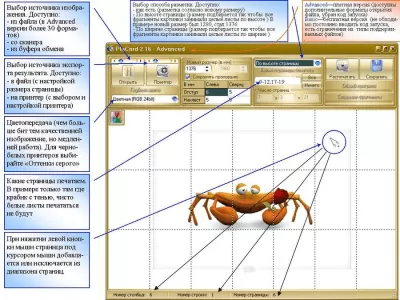
PlaCard — это программа для создания плакатов, стендов, оформления стенок. ЛЮБОЙ РИСУНОК распечатывается на любом принтере так что при склеивании фрагментов получался плакат ЗАДАННОГО РАЗМЕРА. Особенностью является возможность распечатать рисунок 4*4 точки на плакат размером 10*10 метров при этом не потерятеся плавность цвета; ПРИБЛИЗИТЕЛЬНЫЙ ПОДБОР РАЗМЕРА для экономии бумаги. Вы также можете исключить из печати некоторые страницы.
Версии
x32/x64 (8.89 МБ)
Нет официального представителя разработчика на сайте
Стать представителем
Рейтинг
Нажмите, для быстрой оценки
Оставить отзыв
Отзывы
11 лет назад
хорошая вещь
13 лет назад
alexandrov.jury
defender о программе PlaCard 2.0 2007-05-10 03:38:29 Декларировали бы сразу как Demo, а то, право же, нехорошо получается. ПОДДЕРЖИВАЮ.
Источник: freesoft.ru
Можно ли сделать плакат в ворде
Если вам нужно создать плакат маленького или среднего размера, Microsoft Word отлично справится с этой задачей. Более того, почти все пользователи уже знакомы с приложением. Все те же элементы, которые использовались для создания документа, можно использовать для плаката.
Однако есть несколько потенциальных проблем или трудностей, на которые следует обратить внимание.
Макет страницы
Сначала вы должны открыть новый пустой документ Word и выполнить следующие действия:

- Щелкните вкладку «Макет страницы» или «Макет страницы», чтобы задать отступ для плаката.
- Щелкните значки полей и размера на ленте, чтобы задать их нужным образом. Если вам не нужны никакие поля, щелкните Настраиваемые поля в нижней части раскрывающегося меню Поля и установите для каждого поля значение 0.
- Чтобы использовать настраиваемое поле страницы, щелкните «Другие размеры бумаги» в нижней части раскрывающегося меню «Размер» и укажите желаемую высоту и ширину в дюймах или сантиметрах.
Добавление текста
Есть два варианта добавления текста к вашему плакату. Вы можете просто ввести текст или использовать текстовые поля.
Если вам нужно ввести много текста, вам следует подумать об использовании двух столбцов — функция, доступная на ленте в макете страницы. Это поможет визуально разбить текст на части, что сделает его более привлекательным для чтения. Столбцы могут иметь одинаковую или разную ширину.

Текстовые поля лучше всего будут смотреться на светлом фоне и темном тексте. Перед добавлением текстовых полей необходимо несколько раз нажать Enter, чтобы добавить на плакат свободное место.
Перемещение текстовых полей и изображений в документе Word может быть проблематичным из-за отсутствия свободного места.
Чтобы вставить текстовое поле, просто щелкните значок «Текстовое поле» на вкладке «Вставка».
Сначала введите текст, который вы хотите использовать в качестве заголовка, затем нажмите Ctrl-A, чтобы выделить его. Затем вам нужно перейти на вкладку «Главная» и при необходимости изменить шрифт, размер и цвет шрифта.
Если размер шрифта должен быть больше, чем размер по умолчанию (72pt), щелкните число и вручную введите желаемое значение. Для изменения выравнивания имеет смысл использовать значки в разделе «Абзац» на вкладке «Главная.

Добавление изображений
Чтобы прикрепить изображения или фотографии, выполните следующие действия:
- Вставьте изображение со своего компьютера, щелкнув значок изображения на вкладке «Вставка». Чтобы найти изображение с помощью поиска Bing, щелкните значок Фотографии в Интернете».
- Как только изображение появится на странице, перетащите его в желаемое место.
- Чтобы изменить размер, переместите угловые привязки.
- Другие параметры можно найти в меню «Формат изображения», включая «Перенос по словам». Инструмент «Формат» также содержит параметры обрезки и редактирования.
- При необходимости добавьте больше фотографий или текста.
- Вы можете использовать ползунок «Масштаб» для увеличения изображения, чтобы на изображениях с измененным размером не появлялись пиксели.
- Уменьшите масштаб, чтобы просмотреть весь плакат.
Добавление фона
Белый фон удобнее для печати, но цветной фон лучше привлекает внимание людей.
Чтобы добавить цветной фон, откройте меню «Вставка», выберите «Фигуры» и нажмите «Прямоугольник».

Затем нарисуйте фигуру на листе с помощью курсора, затем щелкните правой кнопкой мыши фигуру, чтобы изменить ее заливку и цвет контура. Вы можете использовать градиент, который дополняет цвета, доступные при нажатии кнопки «Заливка».

Когда форма появится в соответствии с расписанием, щелкните еще раз правой кнопкой мыши, выберите «На задний план» и выберите «Поместить за текстом». Стоит отметить, что если вы используете темный фон, вам может потребоваться изменить цвет шрифта на более светлый.
Печать и экспорт
Когда плакат готов, вам нужно нажать Ctrl-S, чтобы сохранить его. Если вы собираетесь отправить свой плакат на коммерческий принтер, убедитесь, что текст не слишком близко к краям. Как правило, по краям должно быть свободное пространство 1/4 дюйма для размещения принтера во время процесса печати.
Чтобы экспортировать плакат в формате PDF, откройте меню «Файл» и выберите «Экспорт».
Для печати плаката рекомендуется открыть меню «Файл» и выбрать «Печать». Полезно отметить, что большинство домашних принтеров не будут печатать на краю бумаги, поэтому вам нужно будет оставить тонкую белую рамку вокруг плаката или вырезать плакат ручными ножницами.
Что делает плакат привлекательным?
25 идей постеров, чтобы поднять шум для вашего следующего мероприятия
- Используйте цвет для создания энергии, настроения и внимания. …
- Поэкспериментируйте с типографикой. …
- Создайте визуальную иерархию. …
- Используйте негатив или пустое пространство, чтобы создать умную композицию. …
- Удалите ненужные предметы. …
- Создайте точку фокусировки. …
- Используйте формы для создания визуального интереса.
Печать через Excel
Вы даже можете распечатать рисунок на нескольких листах A4, используя электронные таблицы. Откройте пустой документ Excel, перейдите на вкладку «Вставка» и нажмите кнопку «Изображение». Затем выберите изображение, которое хотите распечатать.

Перейдите на вкладку «Вид», нажмите «Макет страницы», а затем растяните рисунок за пределы маркеров. В этом случае изображение можно растянуть по вертикали и горизонтали, изменив соотношение сторон. Чтобы упростить работу с изображением, уменьшите масштаб. Это можно сделать, переместив курсор в правый нижний угол программы.

Растянуть изображение по горизонтали и вертикали до необходимого количества страниц и отправить в печать.
Примечание. Во вкладке «Файл» — «Печать» вы можете выбрать книжную или альбомную ориентацию, а также установить размер полей.

Поэтому с помощью Excel можно распечатать картинку на нескольких листах формата А4, выбрав соответствующие настройки. Предварительный просмотр поможет вам убедиться, что все параметры настроены правильно.
Как сделать стенгазету на компьютере своими руками
Чтобы создать стенгазету или нарисовать небольшой плакат формата А4 на компьютере, совсем не обязательно уметь работать с профессиональными программами. Вам не нужно заканчивать курсы дизайна или тратить время на длительные индивидуальные занятия. Все, что вам нужно, — это стандартный набор программ, установленных на любом домашнем или офисном компьютере. Вот некоторые из самых простых программ Microsoft Office (которые должны быть установлены на вашем компьютере), подходящие для дизайна плакатов и доступные каждому:
- Издатель: Хорошо, что вы можете вручную установить размер страницы, что позволит вам напечатать готовую стенгазету на одном листе.
- Power Point: Для создания стенгазеты вполне подойдет презентационная программа. Но, в отличие от предыдущего варианта, если плакат предполагается большого размера, то без приклеивания не обойтись. Вам нужно будет изготовить элементы стенгазеты по отдельности, затем распечатать их на отдельных листах, а затем склеить.
- Excel — это, пожалуй, самая неожиданная программа, которую вы можете использовать при самостоятельном создании настенного журнала. Если вы попытаетесь, вы также можете добавить изображения в «макет» будущего плаката, но в этом случае размер файла увеличивается, и редактор электронных таблиц становится медленным.
Все вышеперечисленные программы лучше всего подходят для плакатов простой структуры без визуальных излишеств, когда ваша цель — просто передать информацию в виде текста без использования иллюстраций и других эффектов. У вас вряд ли получится сделать интересный плакат для поздравления именинника с помощью Microsoft Office.
Программы Corel Draw, Adobe Illustrator, Adobe Photoshop станут более совершенными инструментами в этом отношении. Здесь уже можно установить размер плаката с точностью до миллиметра, можно добавлять фотографии и буквы любого размера. Но, опять же, не все умеют работать в графическом редакторе, и не на всех компьютерах он установлен. Если вы планируете напечатать различные плакаты, есть смысл углубиться в тему дизайна и приобрести соответствующее программное обеспечение. В противном случае для печати одного плаката цель не оправдывает средства.
Сервис Rasterbator.net
Метод позволит максимально быстро без проблем разбить изображение на 4 части онлайн. Это удобный онлайн-сервис, бесплатно, при доставке вы получаете многостраничный документ в формате PDF.
- Перейдите по ссылке .
- Нажмите «Создать свой плакат».
- Затем загрузите изображение для будущего плаката. Нажмите «Выбрать файл» или «Обзор» и нажмите чуть ниже «Загрузить». Загрузка может занять некоторое время в зависимости от размера изображения. Далее вам нужно будет настроить параметры и макет бумаги.

- Формат бумаги стандартный — А4. Далее определяем ориентацию: Horizontal — горизонтальный (широкий), Vertical — вертикальный (высокий).
- Параметр «Добавить маржу» предназначен для настройки полей.
- Запись «Размер вывода» отвечает за разделение. Установите значение и измените предыдущие настройки параллельно, чтобы получить удовлетворительный результат. Общая сумма будет видна в правой части окна предварительного просмотра. Внимательно посмотрите на разделительные линии и линию «Расход бумаги». На примере видно, что изображение уместится на 4 листа.
- Когда настройки будут завершены, нажмите «Продолжить».

- На следующем шаге выберите «Без эффекта» и снова нажмите «Продолжить».

- Вам не нужно ничего делать в шагах 4 и 5, в конце нажмите «Завершить 4-страничный плакат». Номер на кнопке будет отличаться от сломанного.

- После этого начнется создание файла и через несколько секунд сервис предложит сохранить PDF-файл на вашем компьютере.

- Откройте документ и сразу же распечатайте его в стандартном режиме. Никаких дополнительных настроек не требуется.
Печать плаката или афиши
Чтобы распечатать плакат или баннер, щелкните Файл> Печать. Выберите свой принтер и настройте параметры, затем нажмите кнопку «Печать.
Примечание. Чтобы напечатать плакат или баннер на бумаге для транспарантов, вам понадобится принтер, поддерживающий этот размер бумаги. Чтобы узнать, поддерживает ли ваш принтер печать транспарантов, проверьте настройки в диалоговом окне «Печать» (вкладка «Параметры публикации и бумаги», раздел «Бумага).
Шаги
- Запустите Microsoft Word. Сделайте это из меню «Пуск» (Windows) или из папки «Программы» (macOS). Word открывается на новую страницу».
- Выберите вариант «Новый документ». Это первый вариант на странице создания».
- Щелкните вкладку Макет или Макет страницы. Название вкладки зависит от версии Word, а сама вкладка расположена в верхней части экрана.
- Щелкните Размеры на панели инструментов. Он расположен в верхнем левом углу экрана. Откроется список размеров документа.
- Выберите размер плаката. Обратите внимание, что ваш домашний принтер может не поддерживать широкоформатную печать. Чтобы указать нестандартный размер, нажмите «Другие размеры страницы» в нижней части меню и выберите нужный размер. 1
- Если вам нужен плакат большего размера, сохраните файл на флэш-накопитель, а затем распечатайте плакат на своем принтере.
- Размер плаката, поддерживаемый большинством домашних принтеров, составляет 28 × 43 см. Бумага такого размера продается в специализированных магазинах.
- Выберите ориентацию плаката. Чтобы распечатать плакат как страницу альбома, нажмите «Ориентация» на вкладке «Макет страницы» и выберите «Альбомная». Если вы не хотите менять книжную ориентацию (она выбрана по умолчанию), пропустите этот шаг.
- Создайте заголовок. Многие плакаты имеют сверху большой текстовый заголовок. Если вы хотите добавить заголовок, выполните следующие действия:
- Щелкните вкладку «Вставить» вверху экрана.
- Нажмите «Текст» в правом верхнем углу.
- Выберите параметр «Обычный текст», чтобы вставить текстовое поле.
- Введите текст заголовка.
- Выделите текст.
- Перейдите на вкладку «Главная» и выберите крупный, легко читаемый шрифт. Вы также можете изменить цвет шрифта (если плакат будет цветным).
- Перетащите границу текстового поля до желаемого размера. Вы также можете переместить текстовое поле в другое положение: для этого наведите курсор мыши на один из краев, удерживайте кнопку мыши и перетащите поле.
- Вот еще один способ добавить заголовок: нажмите «Word Art» на вкладке «Вставка» и выберите дизайн. Это быстрый способ стилизовать текст без указания цвета или размера шрифта.
- Добавьте изображения на плакат. Если у вас есть фотография или иллюстрация, которую вы хотите добавить к своему плакату, щелкните вкладку «Вставка» и выберите «Изображение». Чтобы разместить фотографию под заголовком, перетащите текстовое поле заголовка над фотографией.
- Вы также можете вставлять и редактировать фигуры. Чтобы вставить фигуру, щелкните вкладку «Вставка» и выберите «Фигуры». Теперь выберите фигуру и с помощью мыши нарисуйте ее в любом месте. Чтобы вставить текст внутри фигуры, дважды щелкните ее.
- Добавьте простой текст. Для этого введите дополнительное текстовое поле при добавлении поля заголовка (на вкладке «Вставка»), затем введите желаемый текст. Теперь измените шрифт и ориентацию на вкладке «Главная».
- Чтобы добавить на плакат больше абзацев текста, введите каждый абзац в отдельное текстовое поле. Это упростит форматирование и перемещение текста.
- Чтобы изменить направление текста, выберите нужную ориентацию в разделе «Абзац» на вкладке «Главная».
- Для получения информации о переносе текста прочтите эту статью.
- Чтобы узнать, как изменить направление текста, прочтите эту статью.
- Сохраните созданный плакат. Для этого нажмите меню «Файл» в верхнем левом углу, выберите «Сохранить как» и сохраните файл в нужной папке.
- Распечатайте свой плакат. Если вы планируете распечатать плакат дома, выполните следующие действия:
- Загрузите в принтер бумагу правильного размера. Убедитесь, что принтер может печатать на бумаге выбранного размера.
- Щелкните меню «Файл» в верхнем левом углу.
- Щелкните Печать».
- Выберите свой принтер, настройки цвета и другие параметры.
- Щелкните Печать».
Все необходимые инструменты в одной программе
Процесс создания плаката доставит удовольствие, если вы сможете воплотить в жизнь креативные идеи. В новом проекте отредактируйте любой элемент, поместите несколько фотографий на один лист и отредактируйте их. КОЛЛАЖ фото позволяет:

- Улучшение качества изображения. Двойным щелчком по изображению отрегулируйте яркость, контраст, насыщенность или примените фильтры.

Обрезает изображение. Используйте инструмент, чтобы обрезать лишнее, повернуть рамку, отразить по горизонтали или вертикали.
Источник: www.dvenashka.ru